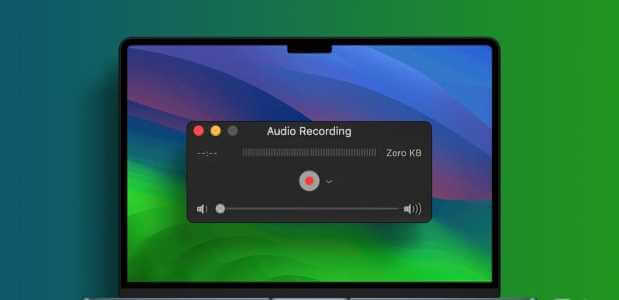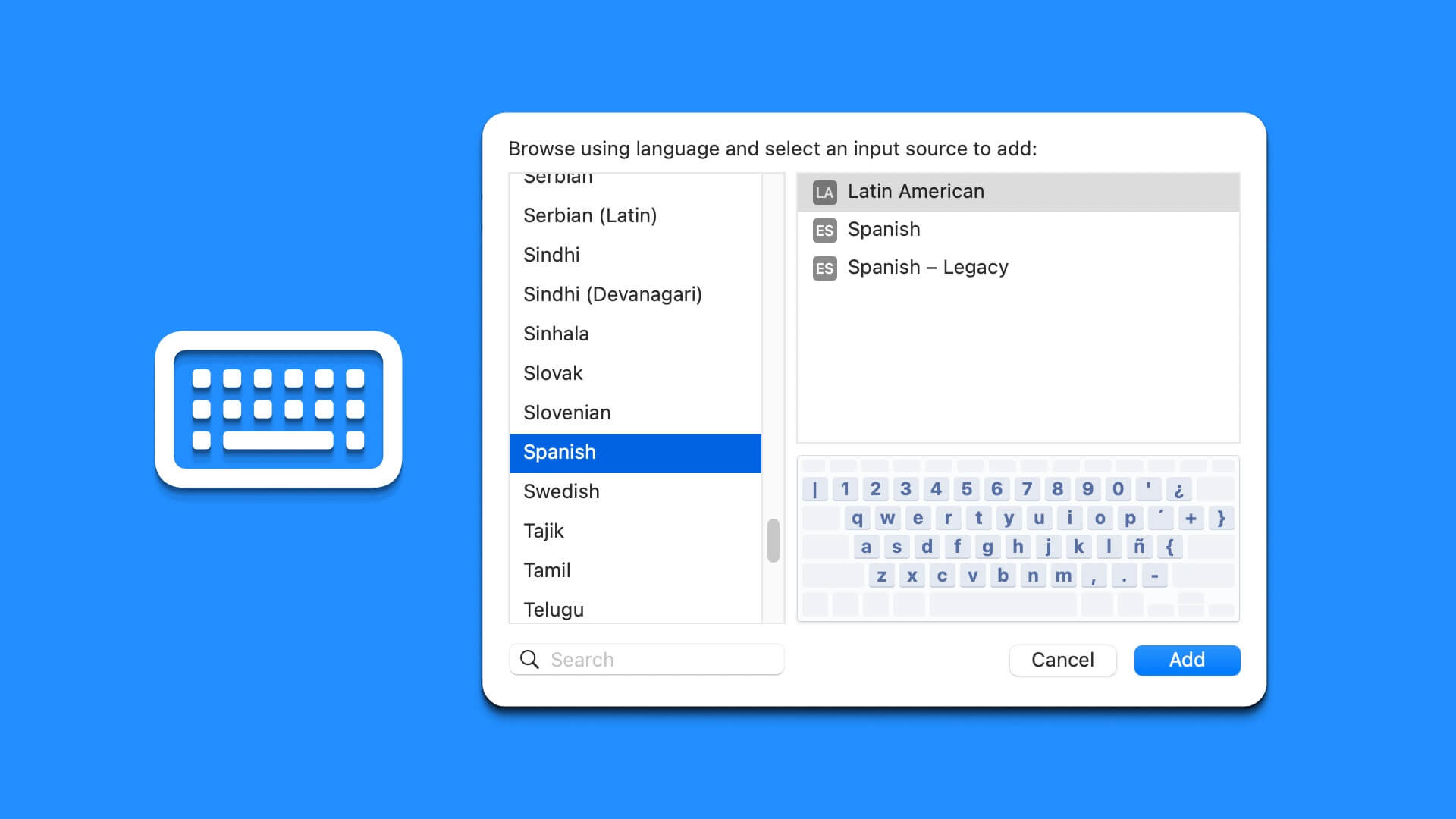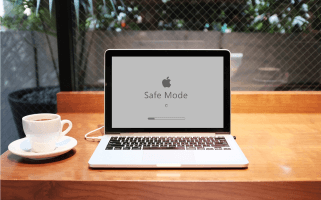Microsoft PowerPoint는 Mac에서 프레젠테이션을 만들기 위한 별도의 응용 프로그램으로 사용할 수 있습니다. 즉, 필요할 때마다 다운로드하여 설치할 수 있습니다. 또한 다음을 수행할 수 있습니다. PowerPoint 프레젠테이션을 비디오로 변환 어디서나 쉽게 볼 수 있습니다. 많은 사용자가 프레젠테이션 및 기타 자료를 만들기 위한 최상의 선택으로 Mac용 PowerPoint를 사용합니다. 그러나 Mac에서 PowerPoint 앱을 열 수 없으면 워크플로에 장애가 됩니다. 이 게시물은 Microsoft PowerPoint가 Mac에서 열리지 않는 문제를 해결하는 최고의 솔루션을 다룹니다.

1. 전원을 종료하고 POWERPOINT를 다시 시작하십시오.
Mac의 PowerPoint 앱이 열리지 않으면 강제로 종료하여 완전히 닫을 수 있습니다. 그런 다음 앱을 다시 시작하여 제대로 열리는지 확인할 수 있습니다. PowerPoint를 강제 종료하고 다시 시작하려면 다음 단계를 따르세요.
단계1 : 딸깍 하는 소리 애플 로고 왼쪽 상단 모서리에 있습니다.
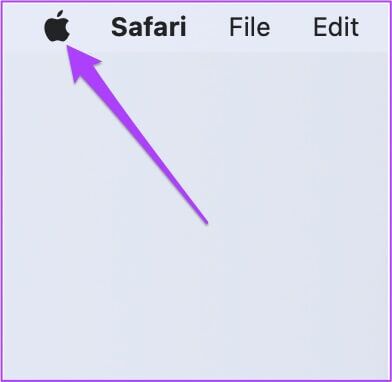
단계2 : 퍄퍄퍄 강제 종료 드롭다운 메뉴에서.
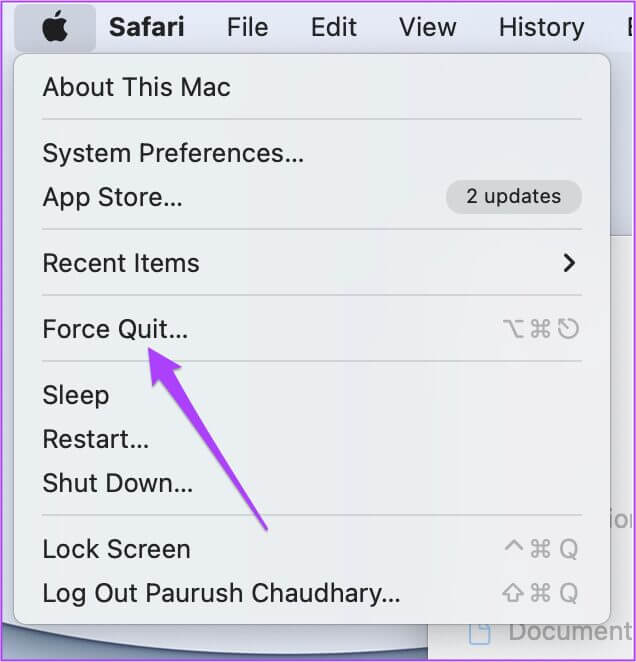
표 3 : 퍄퍄퍄 마이크로 소프트 파워 포인트 من 지원 목록. 딸깍 하는 소리 강제 종료.
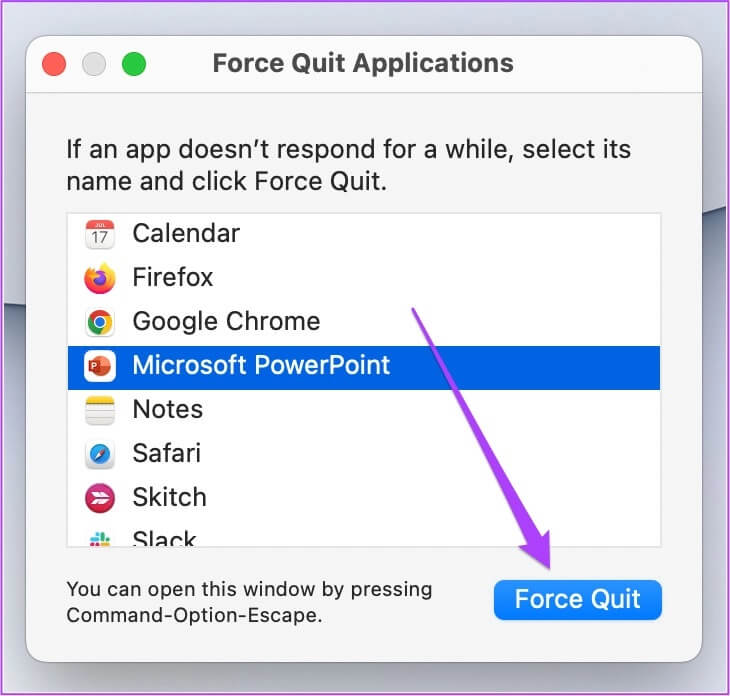
단계4 : PowerPoint 앱 다시 시작.
2. POWERPOINT 앱 업데이트
강제 종료하고 다시 시작해도 도움이 되지 않으면 두 번째 옵션은 앱 업데이트를 확인하는 것입니다. Mac의 경우 현재 버전의 PowerPoint 앱에 있는 버그로 인해 발생할 수 있습니다. 이 단계를 따르세요.
단계1 : 딸깍 하는 소리 런치 패드. 또는 다음을 누를 수 있습니다. 명령 + 공간 켜다 스포트라이트 검색창 , 쓰다 앱 스토어 , 및 반품 켜다 맥 앱 스토어 곧장.
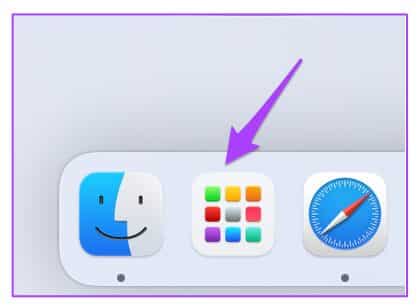
단계2 : 탭하다 앱 스토어 아이콘 그것을 열려면.
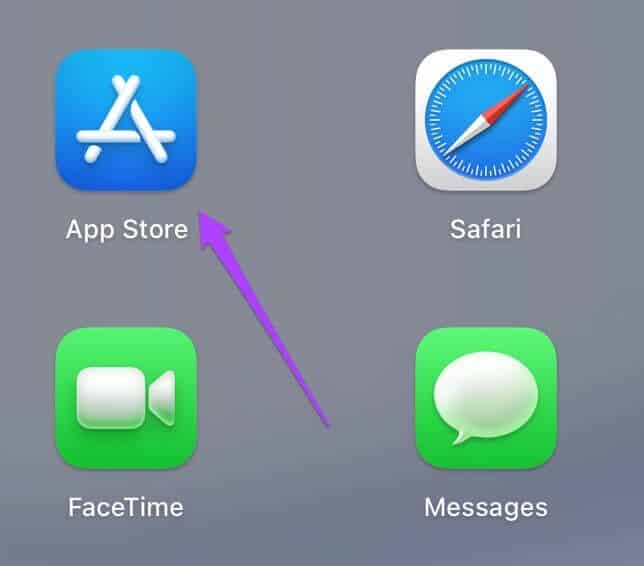
표 3 : 퍄퍄퍄 업데이트 옵션 왼쪽 메뉴에서.
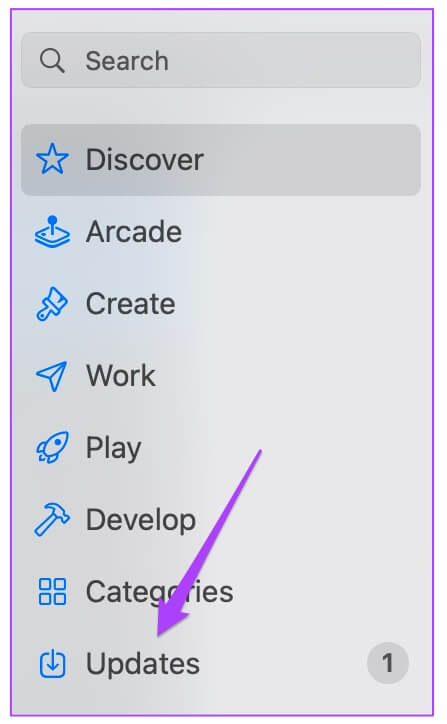
단계4 : 클릭 명령 + R 페이지를 새로고침합니다.
사용 가능한 경우 PowerPoint 앱을 업데이트합니다. 그런 다음 PowerPoint 응용 프로그램을 다시 시작합니다.
3. 안전 모드에서 MAC 부팅
처음 두 가지 솔루션으로 문제가 해결되지 않으면 지금이 조금 더 깊이 파고들 때입니다. 당신은 할 수있다 Mac을 안전 모드로 부팅. 그러면 모든 타사 앱이 닫히고 Mac이 켜져 있는 동안에만 시스템 앱이 계속 실행됩니다. 이 단계를 따르세요.
M1 Mac 사용자의 경우
단계1 : 딸깍 하는 소리 애플 로고 왼쪽 상단에서 선택하고 시스템 종료.
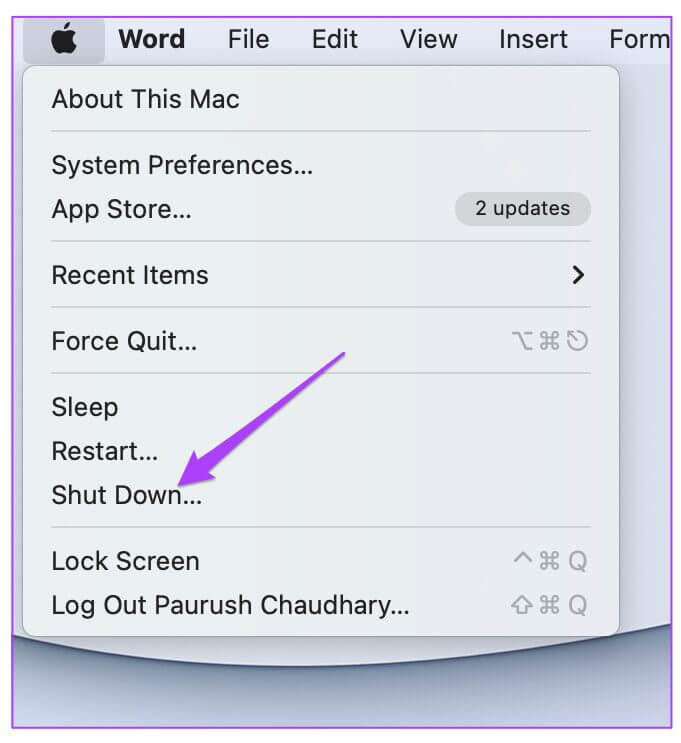
단계2 : 전원이 꺼진 후 길게 누르세요. 전원 버튼 퍄퍄퍄퍄퍄퍄퍄 두 가지 옵션 화면에.
표 3 : 퍄퍄퍄 Macintosh HD. 길게 눌러 Shift 키 훠궈 안전 모드에서 계속.
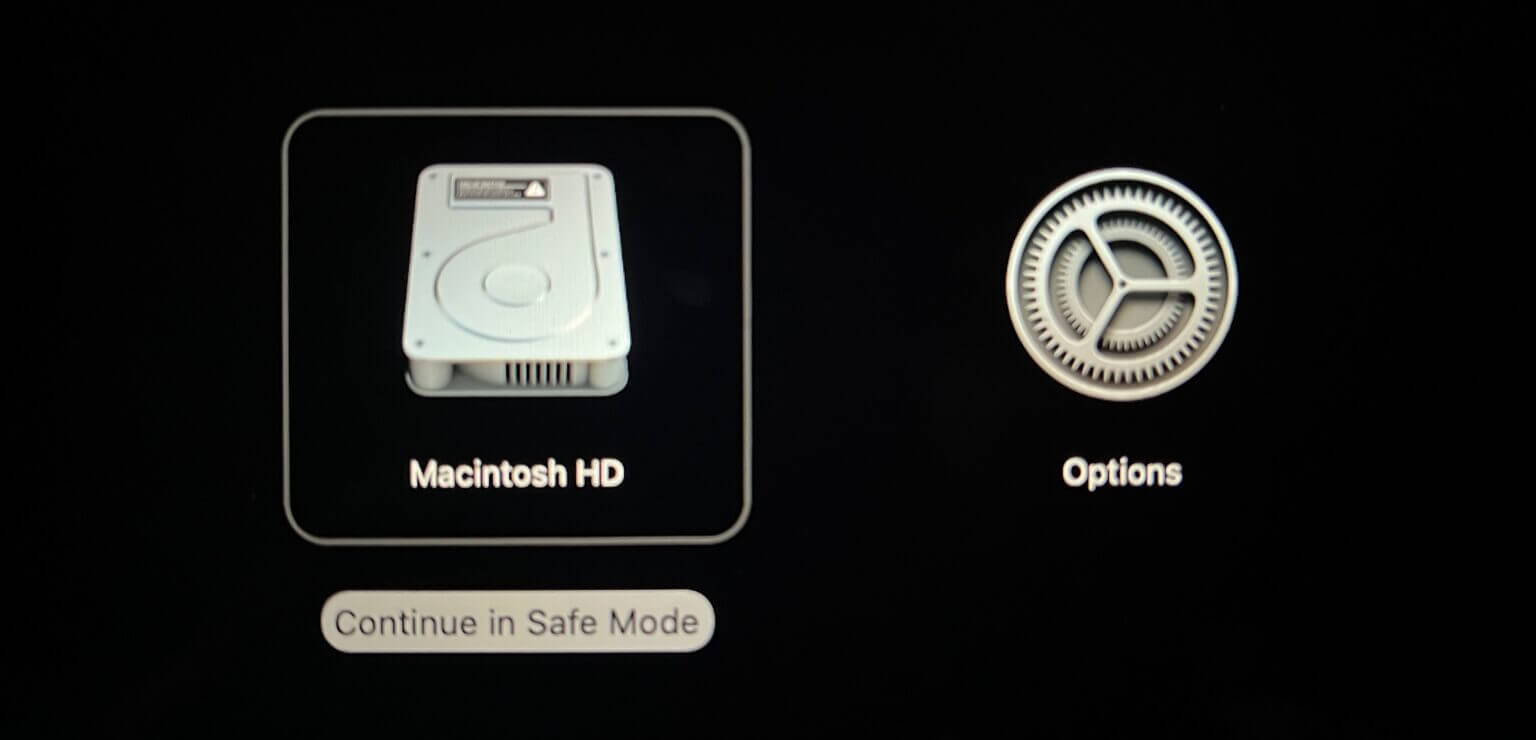
단계4 : 한 번 Mac 켜기 에 답장 , 켜다 마이크로소프트 파워포인트 앱 안전 모드 환경에서 실행 중인지 확인합니다.
Intel Mac 사용자의 경우
단계1 : 딸깍 하는 소리 애플 로고 왼쪽 상단에서 선택하고 재부팅.
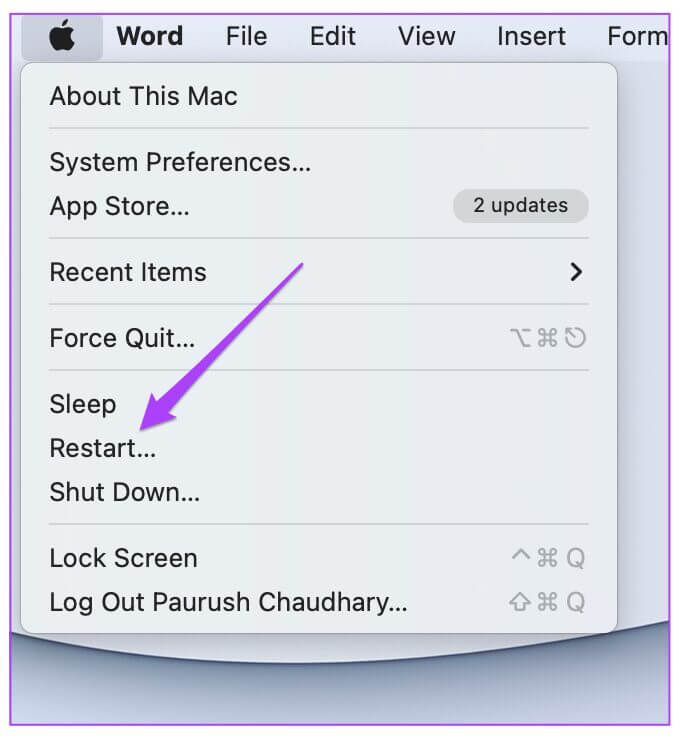
단계2 : 한 번 기기 재부팅 맥, 길게 누르기 Shift 키.
표 3 : 자유 Shift 키 창문을 본 후 비상 사태 당신의 화면에.
Intel Mac을 안전 모드로 부팅한 후 PowerPoint 응용 프로그램을 실행하여 제대로 작동하는지 확인해야 합니다. 제대로 작동하면 문제가 Mac의 일반 모드에 있어야 합니다. 문제를 해결하려면 다음 솔루션으로 이동하세요.
4. POWERPOINT 환경 설정 파일 제거
모든 응용 프로그램 기본 설정을 저장하는 Microsoft PowerPoint 기본 설정 파일이 생성됩니다. 이 문제를 해결하기 위해 기본 설정 파일을 일시적으로 이동할 수 있습니다. 이 단계를 따르세요.
단계1 : 켜다 파인더 앱.
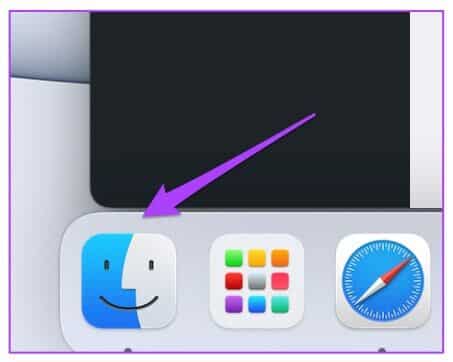
단계2 : 퍄퍄퍄 이동 옵션 من 메뉴바 높은.
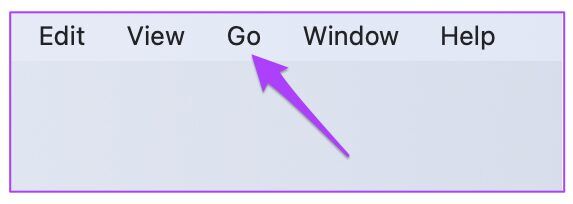
표 3 : 탭하다 폴더 옵션으로 이동합니다.
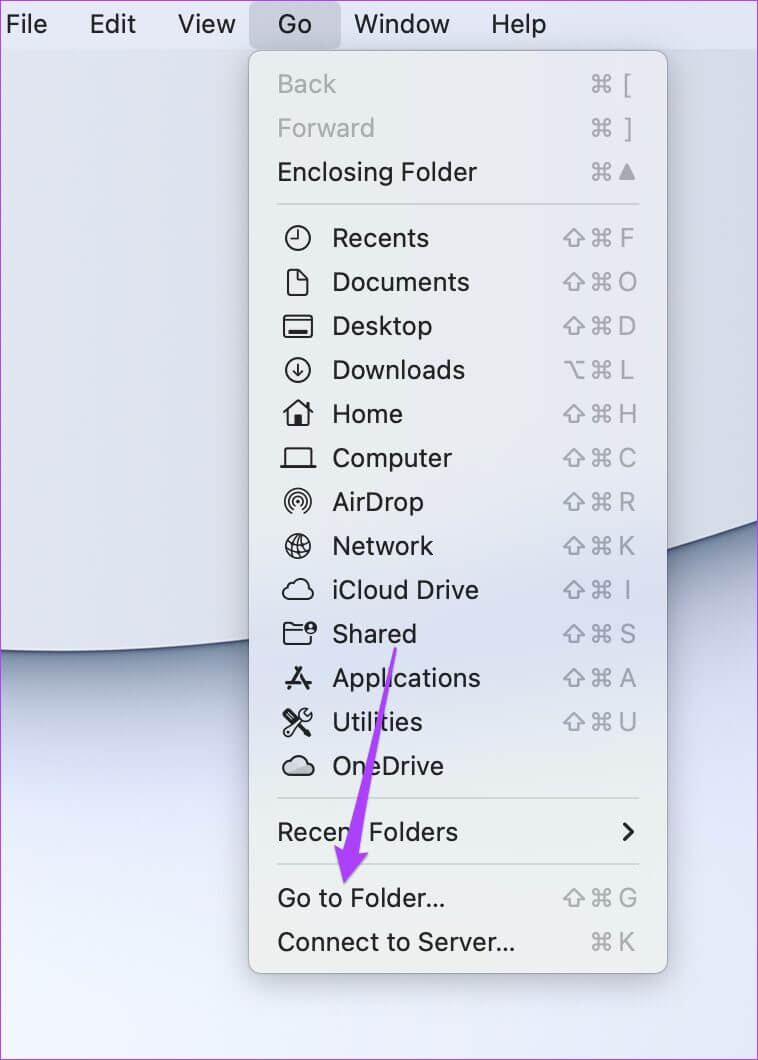
단계4 : 에 검색 창 ، 유형 ~/라이브러리 그리고 누르다 반환.
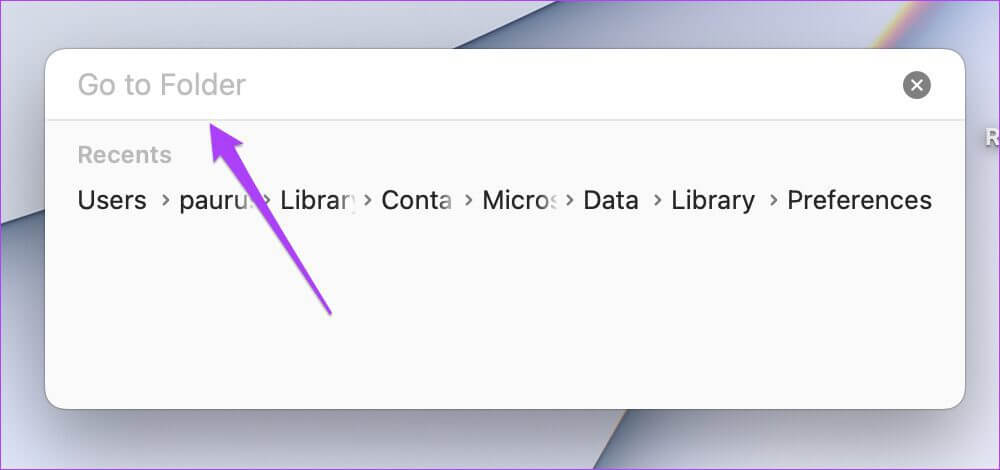
단계5 : 딸깍 하는 소리 첫 번째 결과.
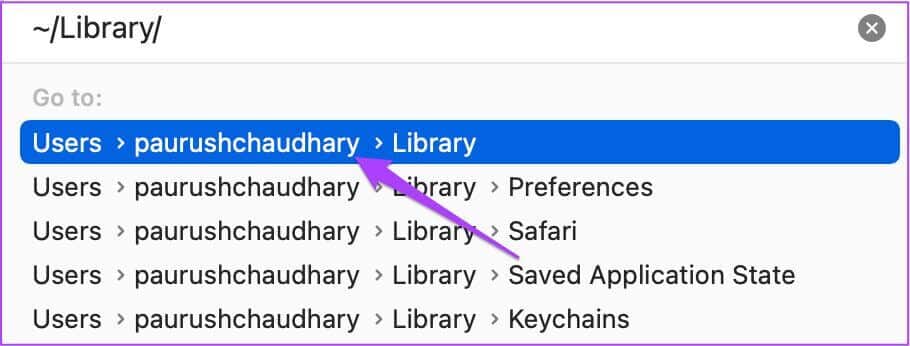
표 6 : 퍄퍄퍄 컨테이너 폴더 목록에서.
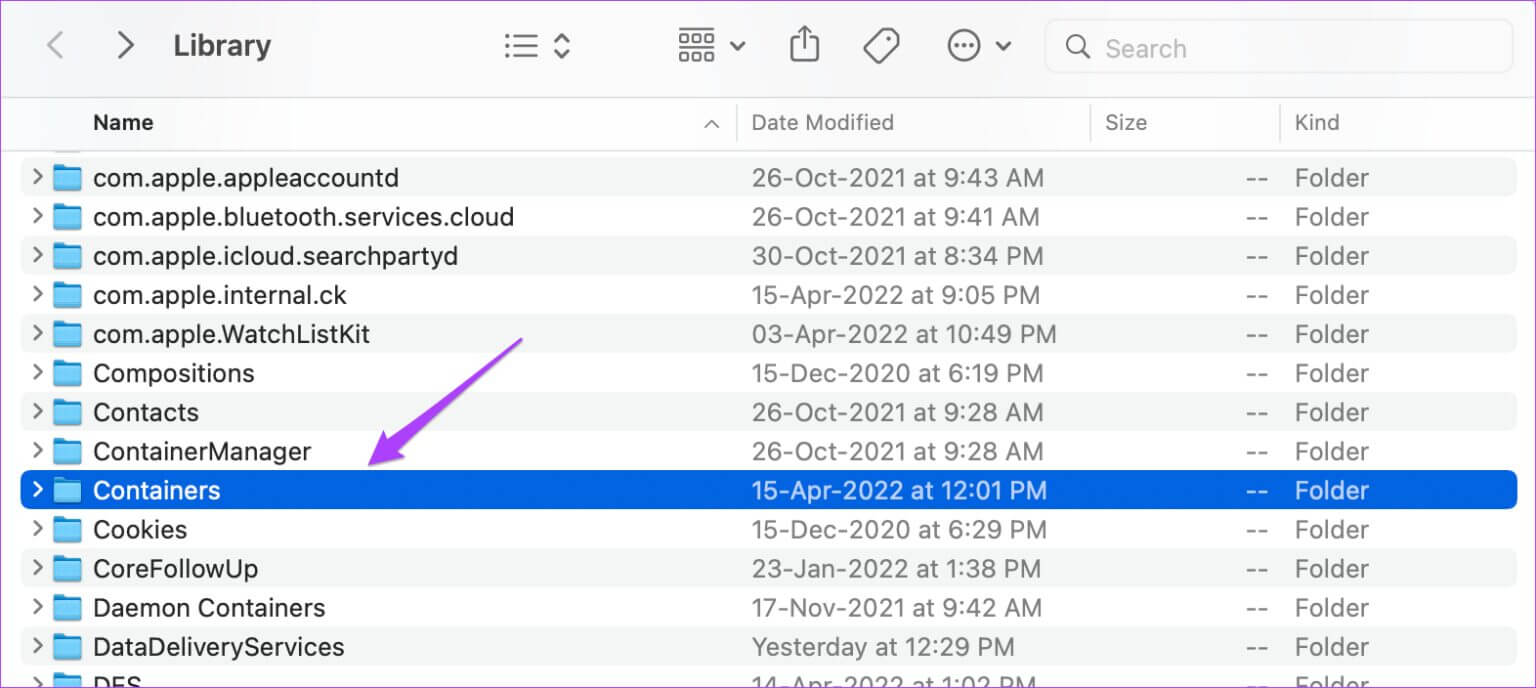
단계7 : 한 번 폴더 열기 , 쓰다 com.microsoft.powerpoint.plist 에 검색 창 그리고 누르다 반환.
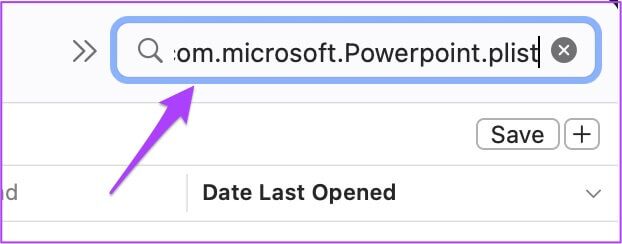
단계8 : 퍄퍄퍄 파일 그리고 그것을 향해 드래그 쓰레기통.
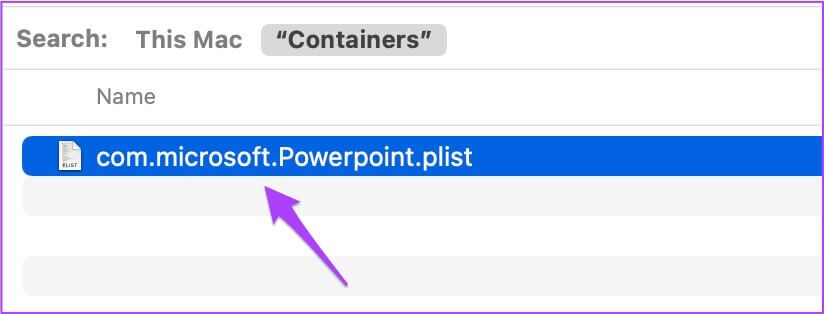
표 9 : 마이크로소프트 파워포인트 다시 시작.
5. 디스크 유틸리티에서 응급 처치 실행
많은 수의 응용 프로그램을 제거한 후 Mac에 저장 공간 오류가 발생하는 경우 디스크 유틸리티를 사용하여 이러한 오류를 수정할 수 있습니다. 이러한 오류는 PowerPoint 응용 프로그램에 문제를 일으킬 수 있습니다. 또한 Mac의 일반적인 성능도 영향을 받습니다. 이 단계를 따르세요.
단계1 : 클릭 Command + 스페이스 바 화이팅 스포트라이트 검색 , 그리고 유형 디스크 유틸리티 그리고 누르다 반환.
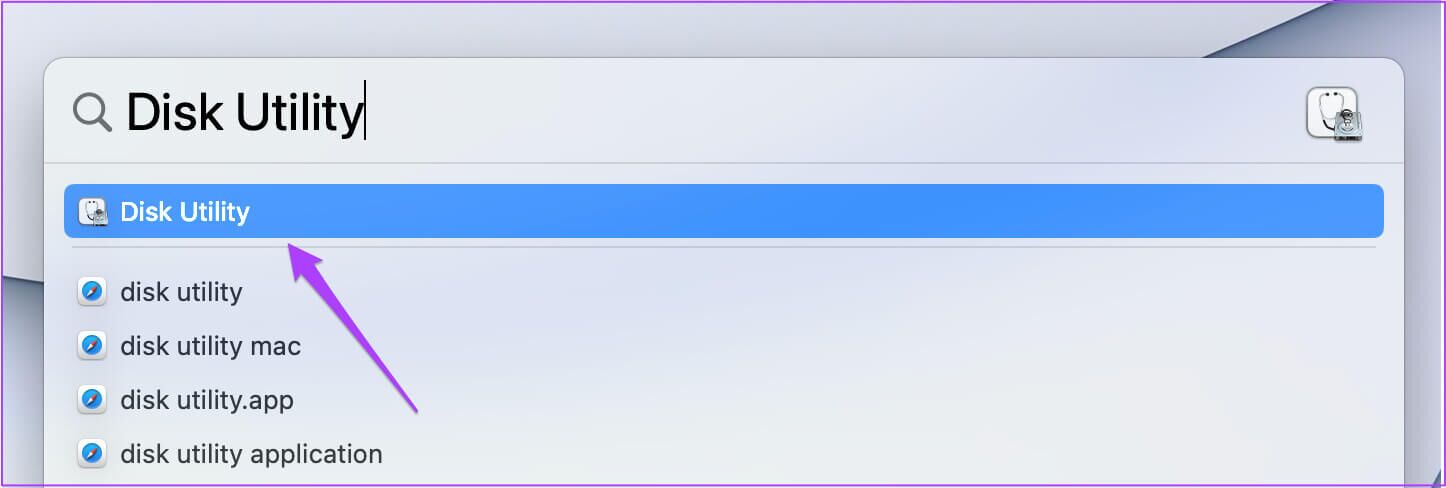
단계2 : 딸깍 하는 소리 응급 처치 옵션 에 디스크 유틸리티 창.
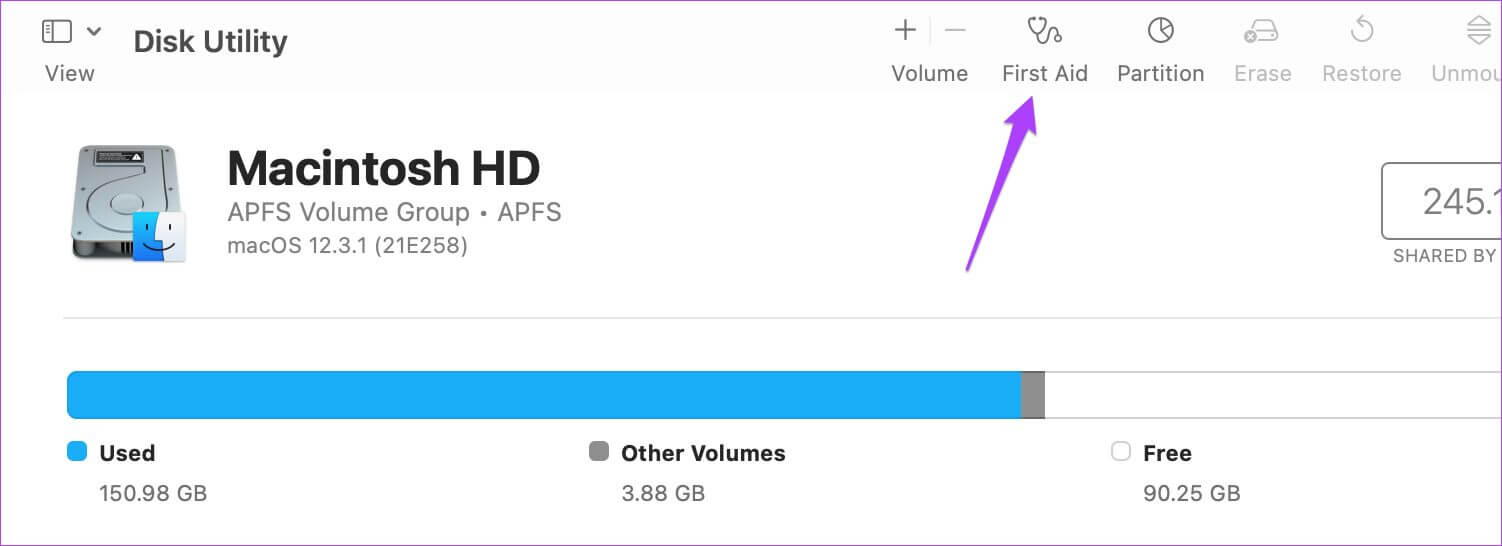
표 3 : 딸깍 하는 소리 "고용" 시작한다 응급 처치.
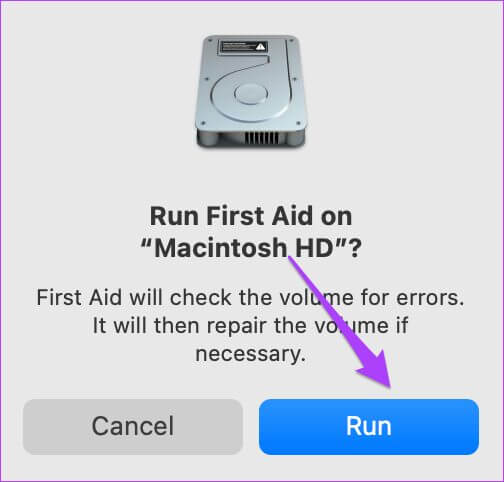
단계4 : 딸깍 하는 소리 "추적" 당신의 행동을 확인합니다.
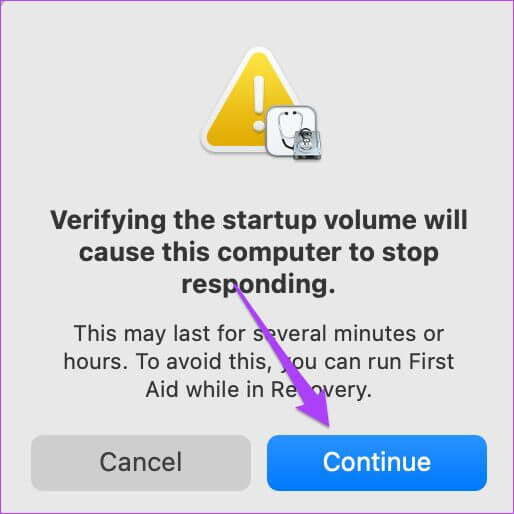
디스크 유틸리티가 응급 처치 실행을 마치면 PowerPoint 응용 프로그램을 다시 시작합니다.
6. 새 사용자 계정 생성 및 전환
아직 Mac에서 작동하는 옵션이 없으면 임시로 새 사용자 계정을 생성할 수 있습니다. 새 사용자 계정으로 전환하는 것도 PowerPoint가 Mac에서 열리지 않는 문제를 해결하기 위한 좋은 옵션입니다. 이 단계를 따르세요.
단계1 : 딸깍 하는 소리 애플 로고 왼쪽 상단에서 선택하고 시스템 환경설정.
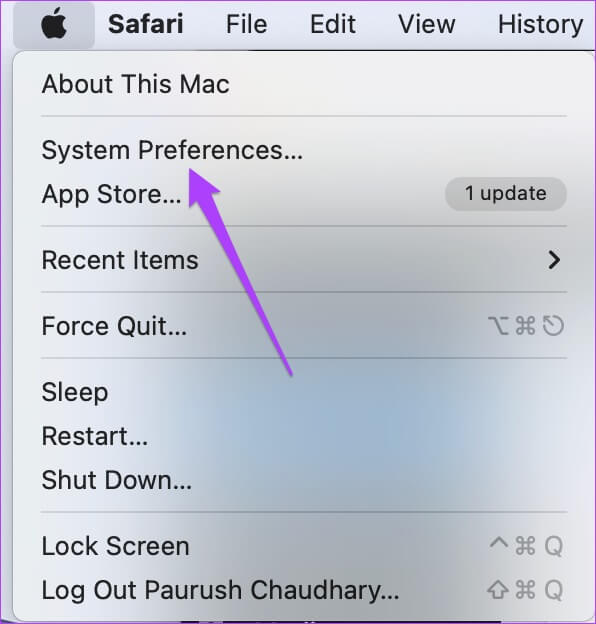
단계2 : 퍄퍄퍄 사용자 및 그룹.
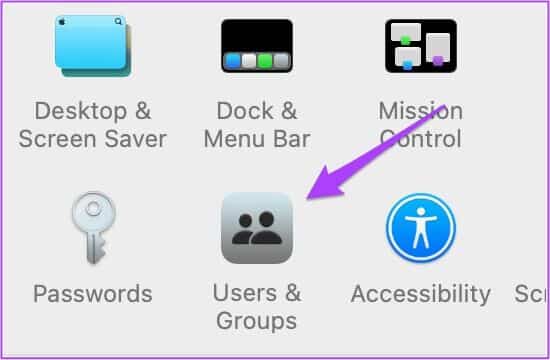
표 3 : 에 사용자 및 그룹 탭 , 클릭 잠금 코드 왼쪽 하단에.
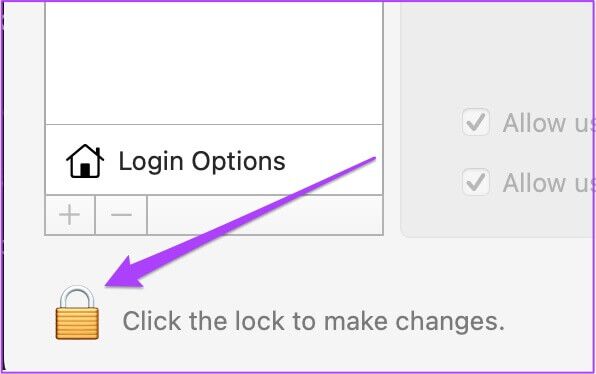
단계4 : 입력하다 맥 비밀번호 자신의 및 클릭 잠금 해제되었습니다.
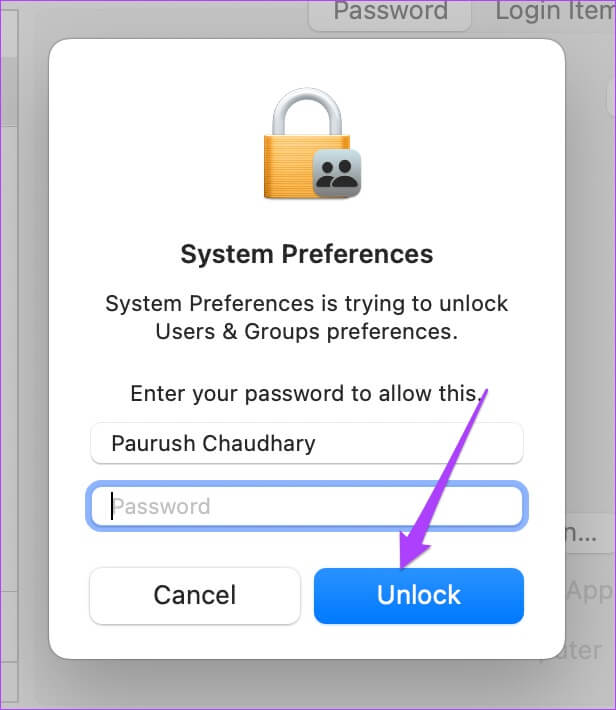
단계 5: 딸깍 하는 소리 더하기 기호 추가하다 새로운 사용자.
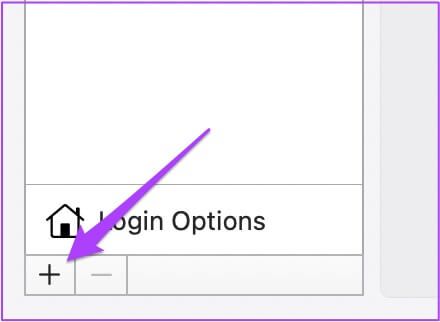
표 6 : 텡 모든 정보 클릭 사용자 만들기.
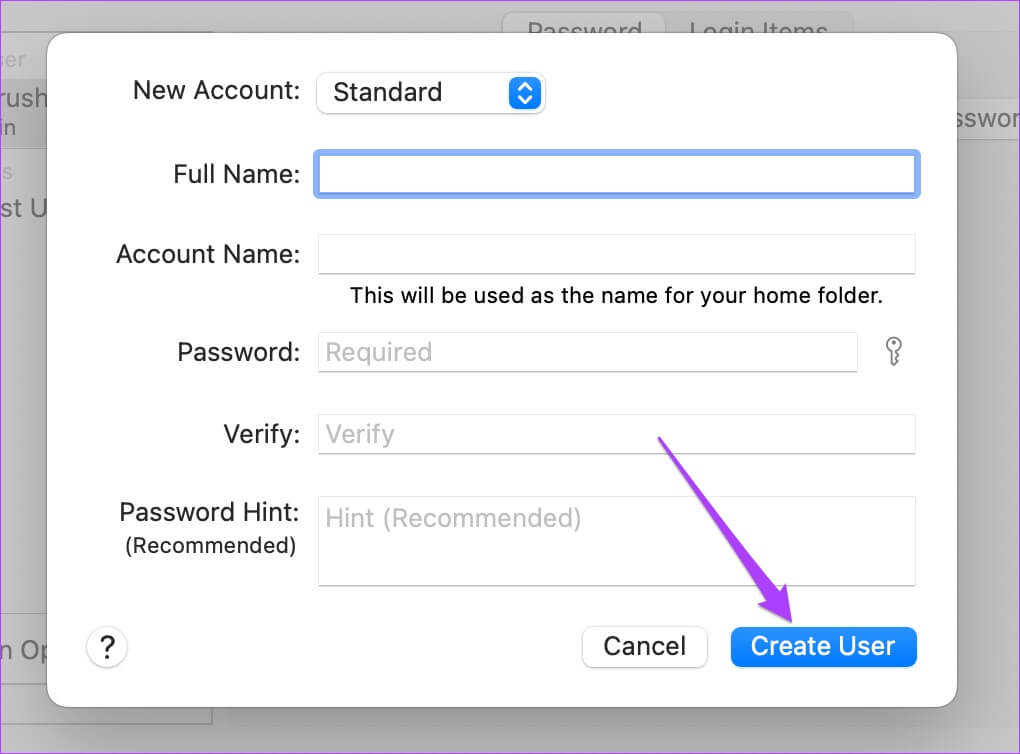
새로 생성된 사용자 프로필이 왼쪽 메뉴에 나타납니다.
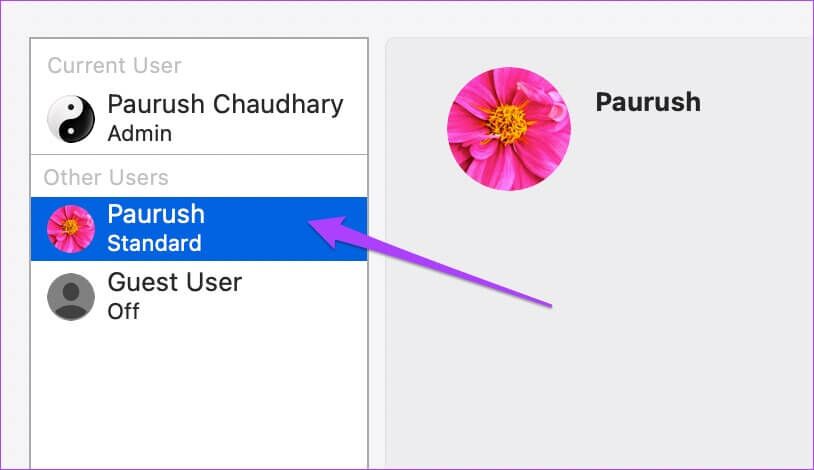
단계7 : 퍄퍄퍄 새 사용자 프로필 훠궈 "사용자가 이 컴퓨터를 관리하도록 허용".
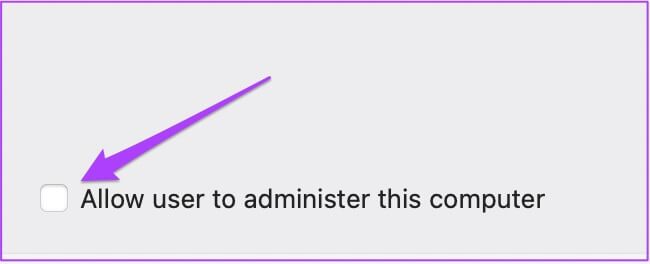
단계8 : 닫다 탭 انقر فوق 애플 로고 다시 한번.
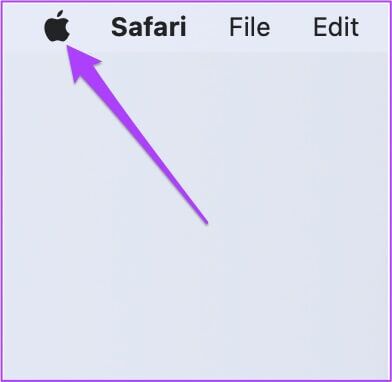
표 9 : 로그아웃 현재 사용자 계정 그리고 새로 만든 계정으로 로그인합니다.
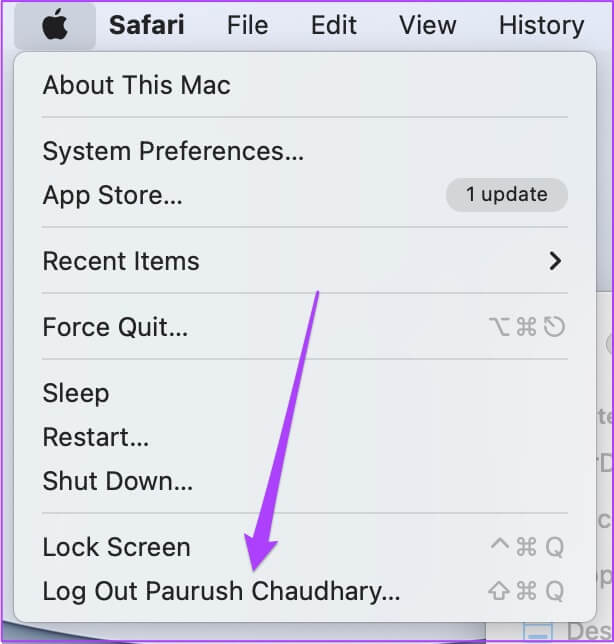
로그인한 후 PowerPoint 응용 프로그램을 다시 시작해 보십시오.
7. MICROSOFT POWERPOINT 제거 및 재설치
마지막 옵션은 PowerPoint 앱을 제거하고 다시 설치하는 것입니다. 새로 시작하는 것이 이 문제를 해결하는 유일한 솔루션일 수 있습니다. 방법은 다음과 같습니다.
단계1 : 딸깍 하는 소리 런치 패드.
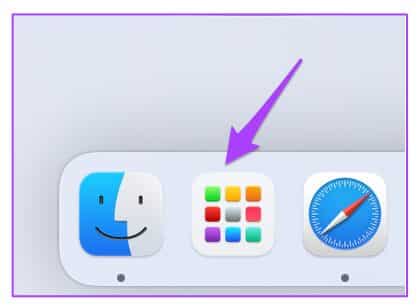
단계2 : 찾다 파워포인트 아이콘 그리고 모든 앱이 진동하기 시작할 때까지 길게 누릅니다.
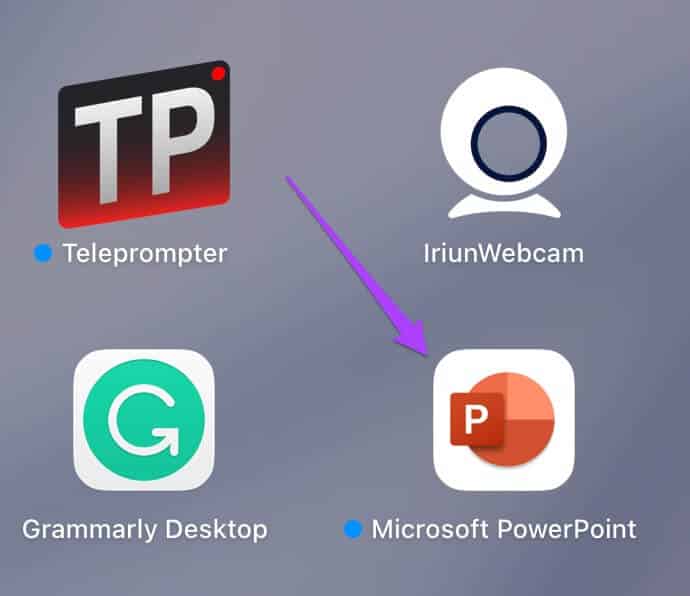
표 3 : 딸깍 하는 소리 십자가 기호 PowerPoint 응용 프로그램의 상단입니다.
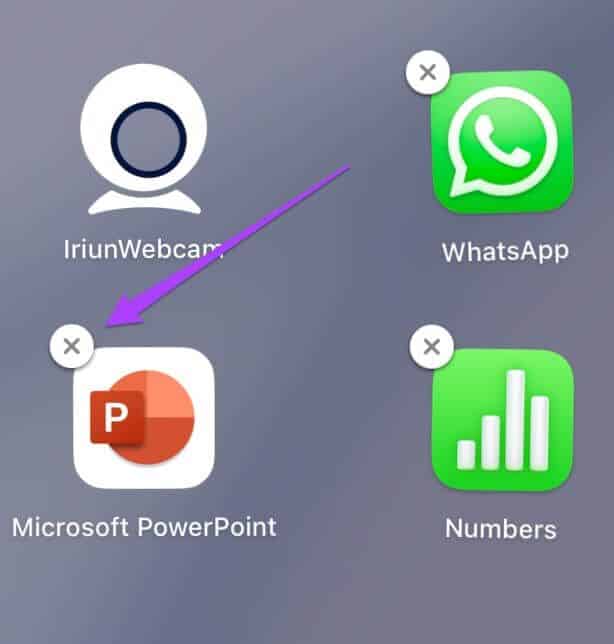
단계4 : 딸깍 하는 소리 "삭제" 당신의 행동을 확인합니다.
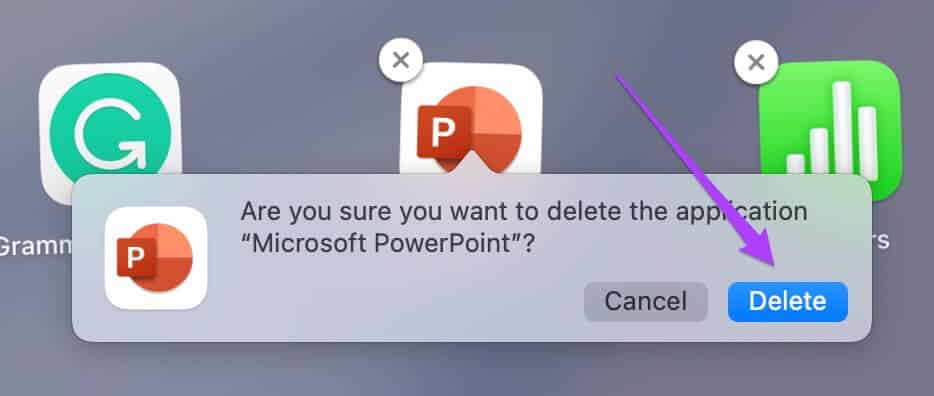
단계5 : 한 번 앱 삭제 , 열려있는 기밀 정보 그리고 재설치 마이크로 소프트 파워 포인트.
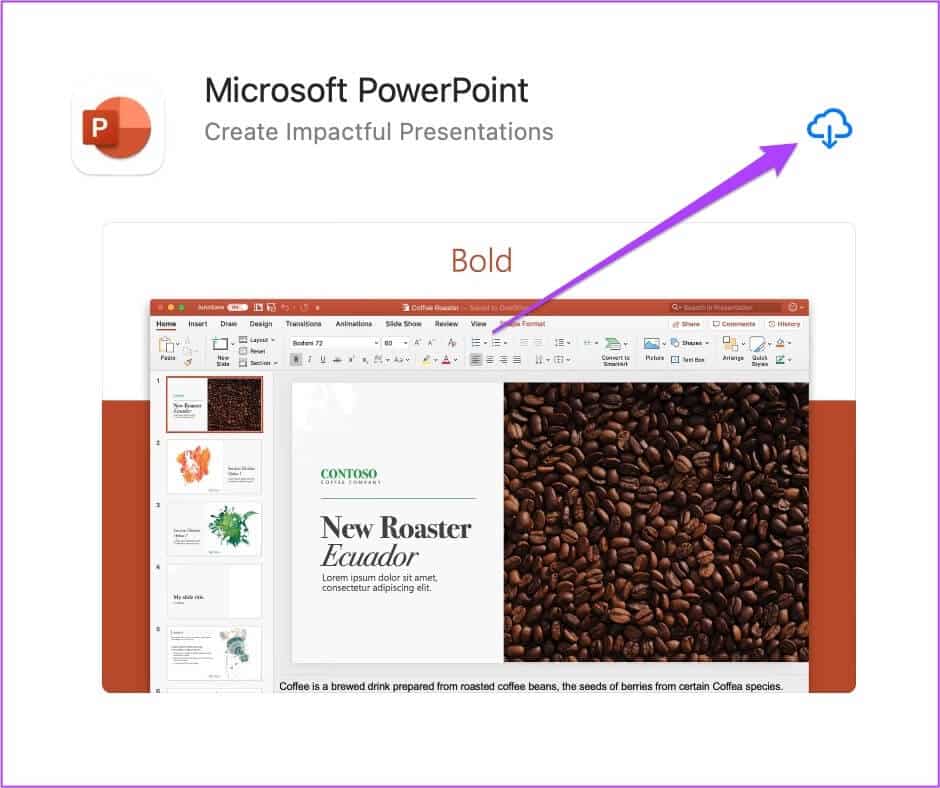
당신의 포인트를 강력하게
이 솔루션은 Microsoft PowerPoint가 Mac에서 열리지 않는 문제를 해결하는 데 도움이 됩니다. 위의 솔루션은 대부분의 경우 도움이 되지만 일관된 경험을 보장하기 위해 앱을 최신 상태로 유지하는 데 도움이 됩니다.